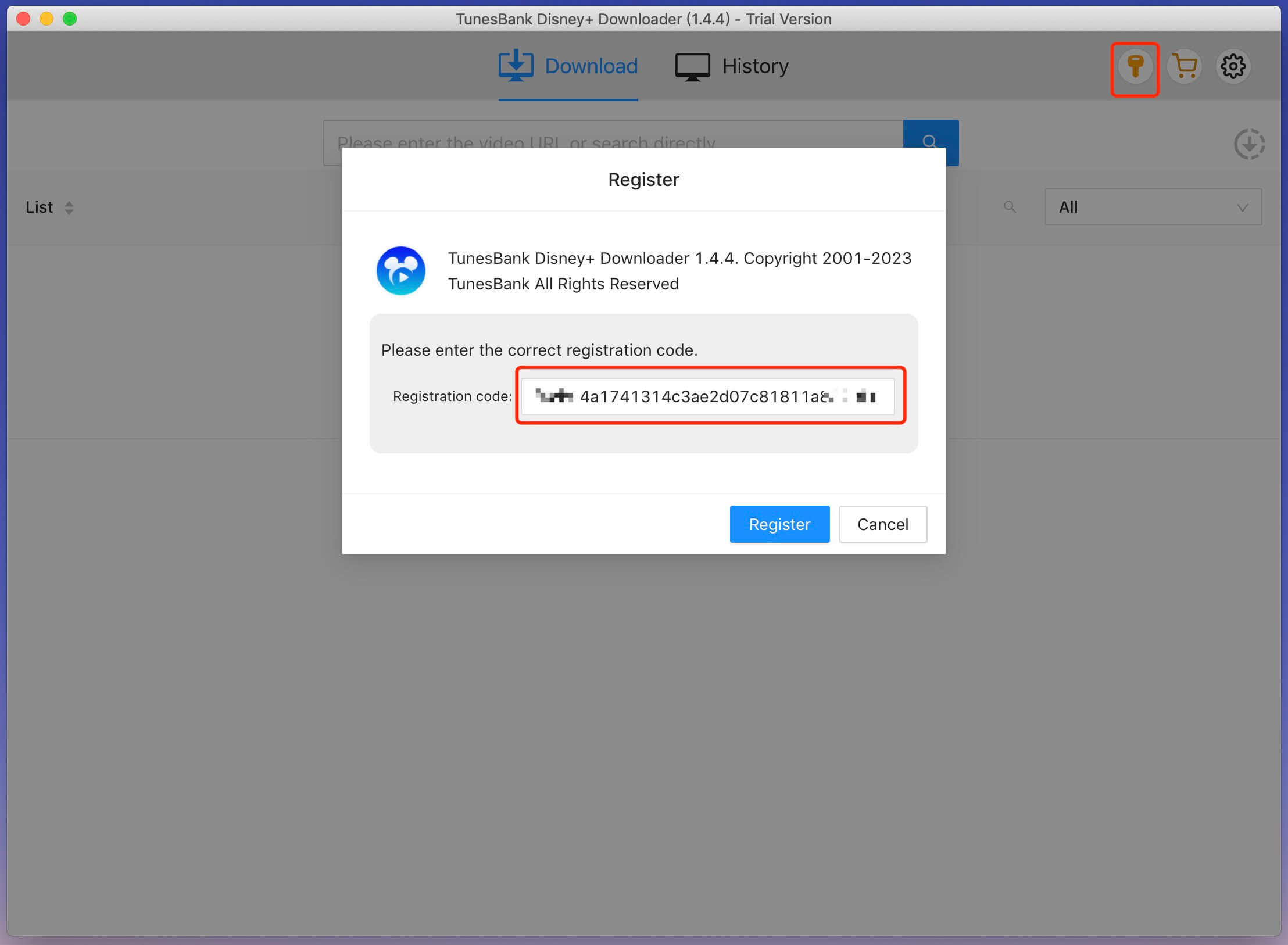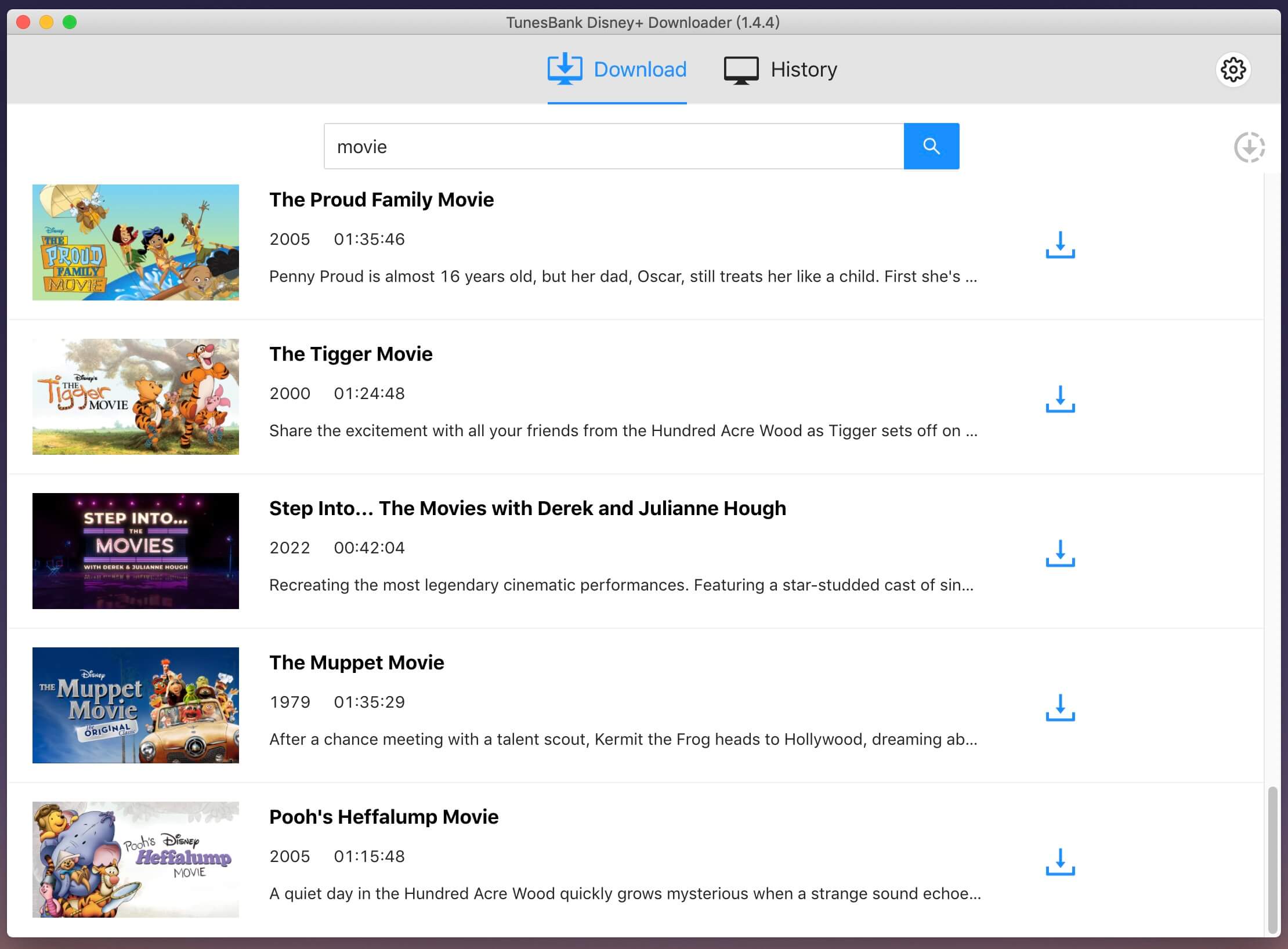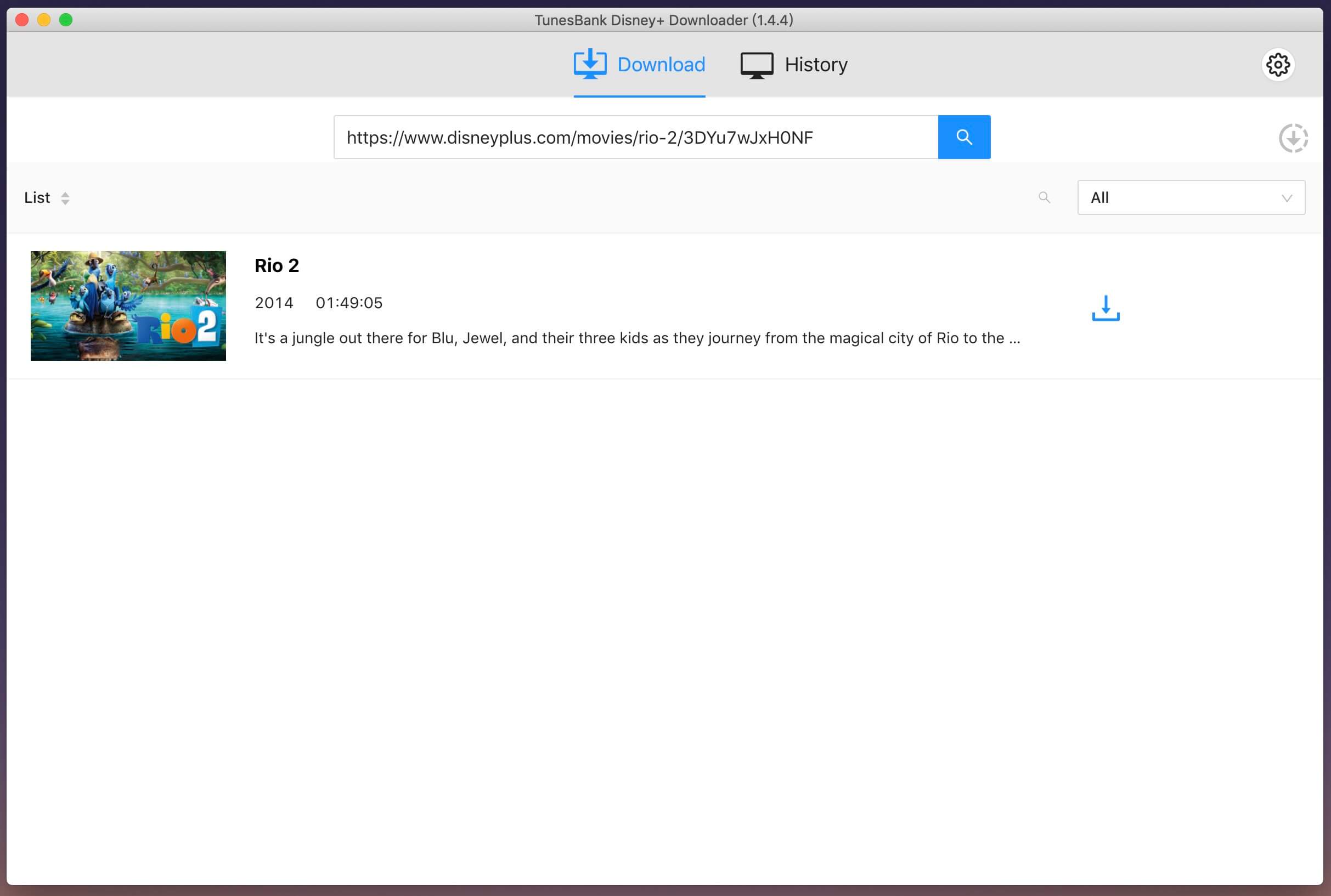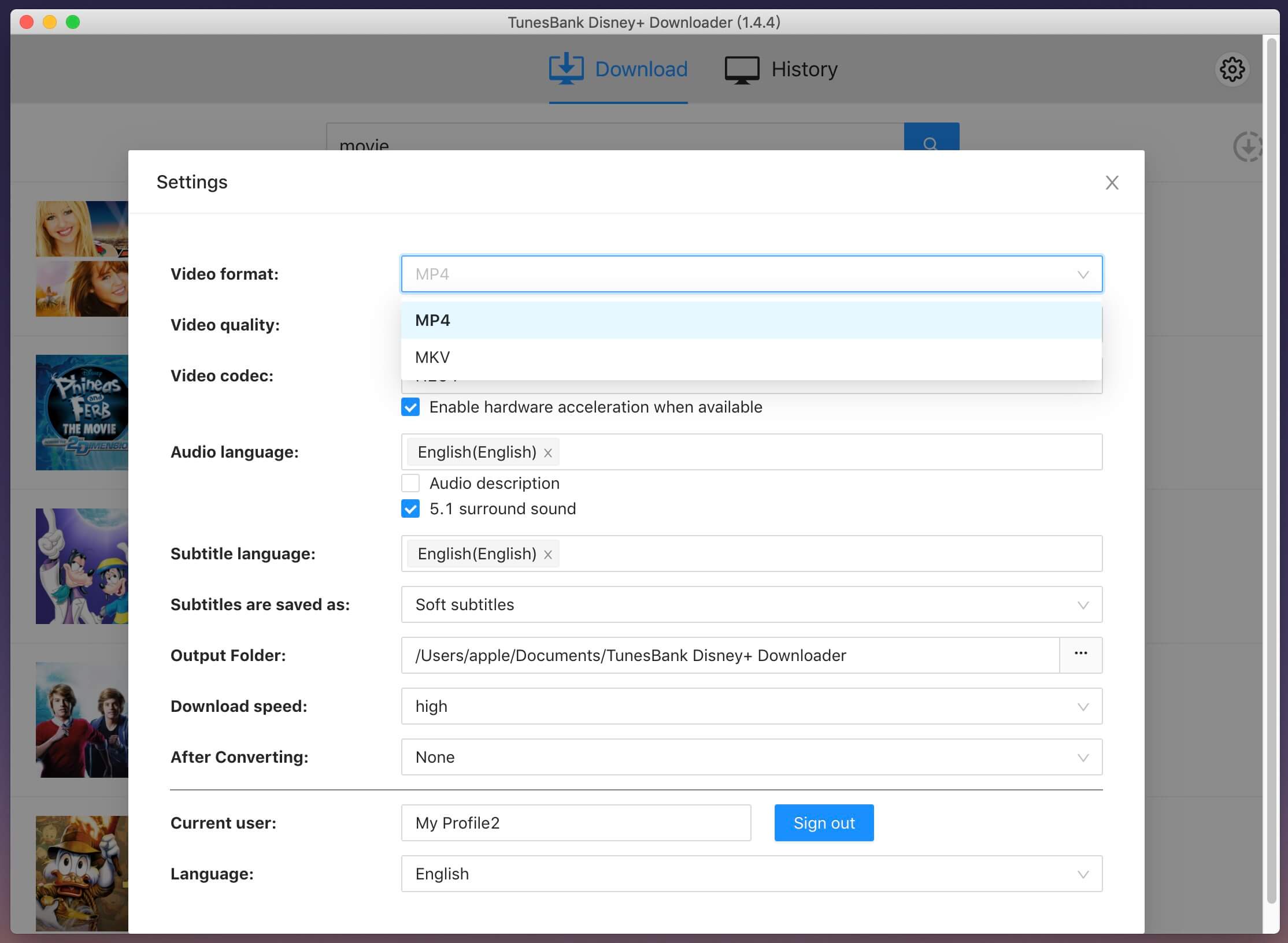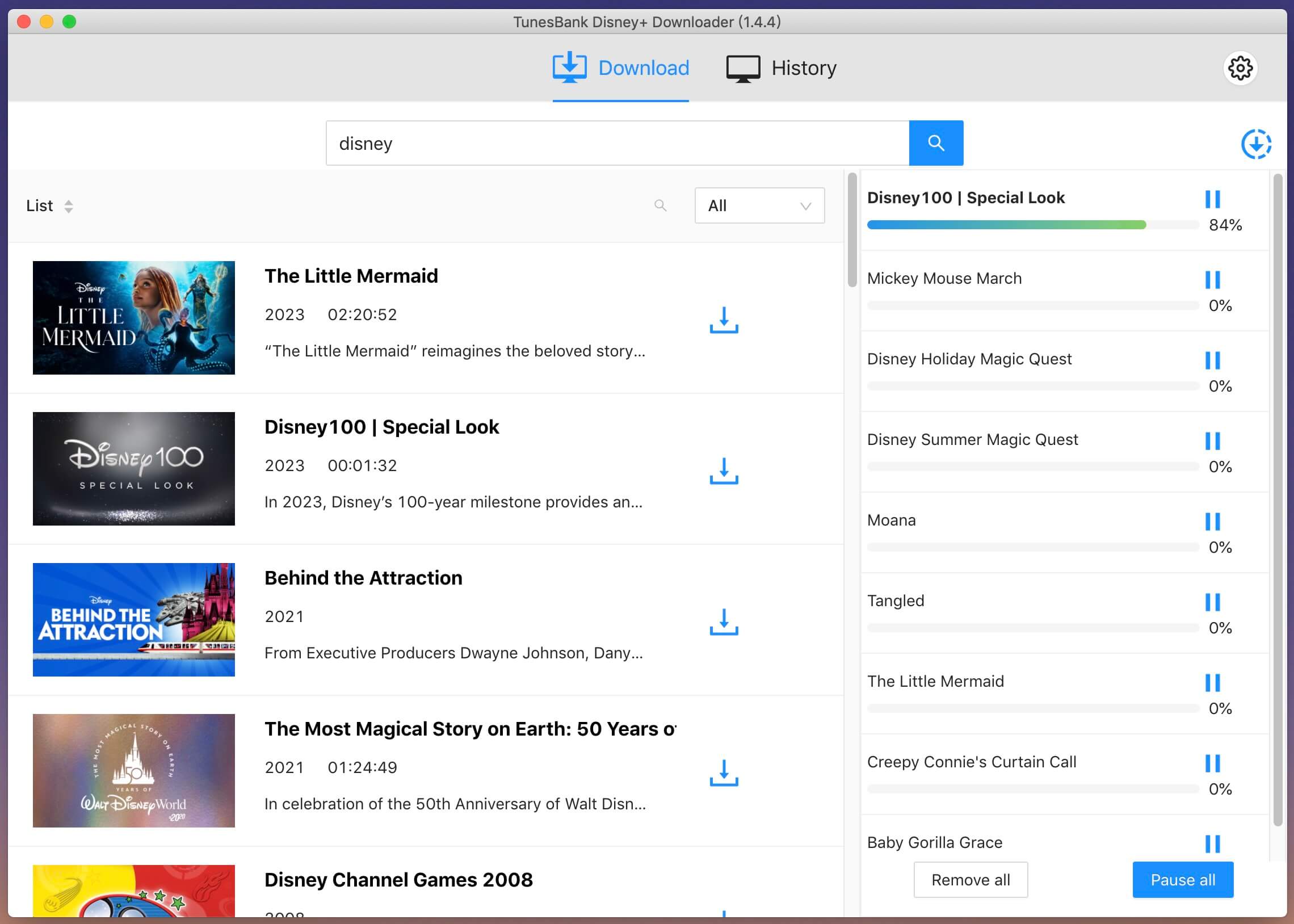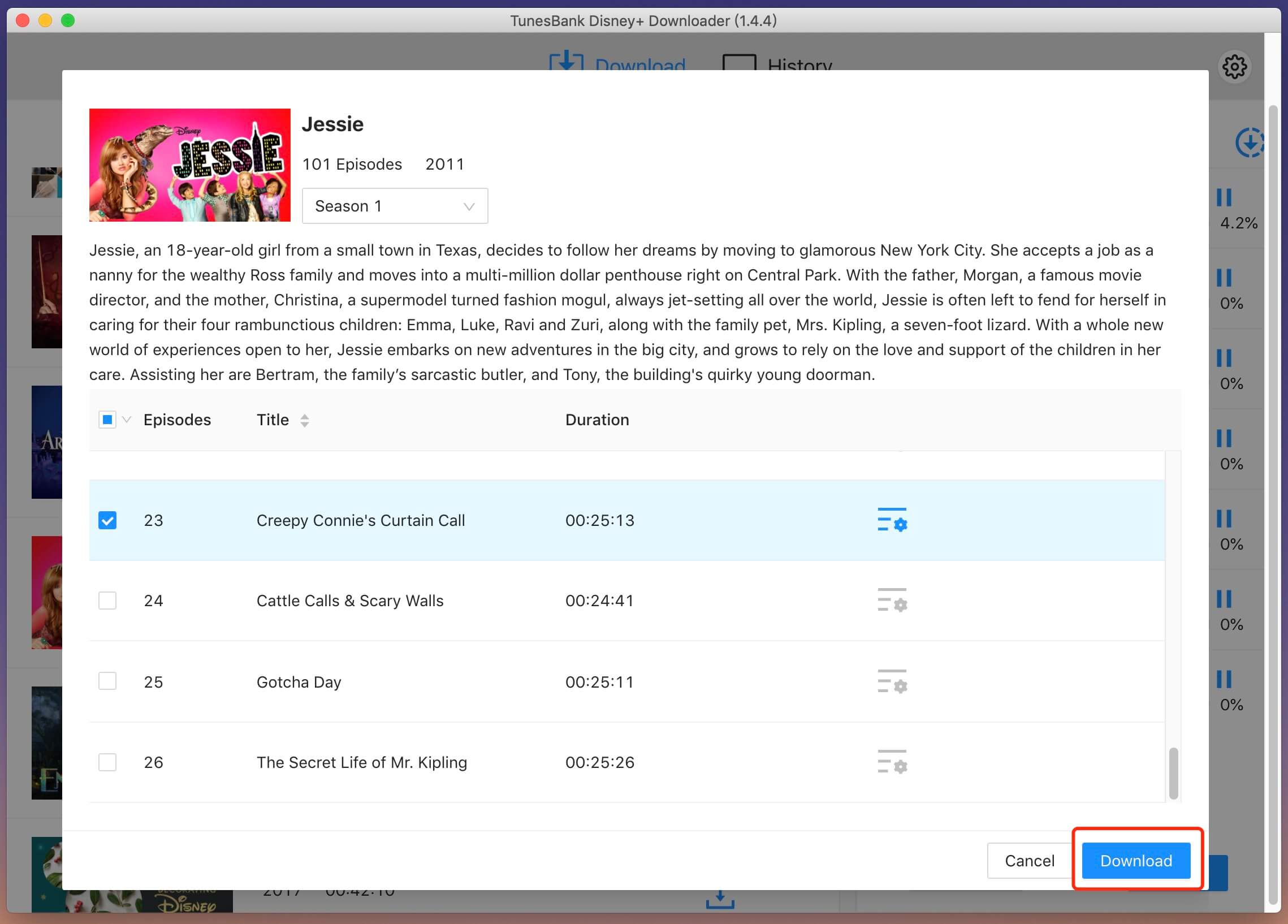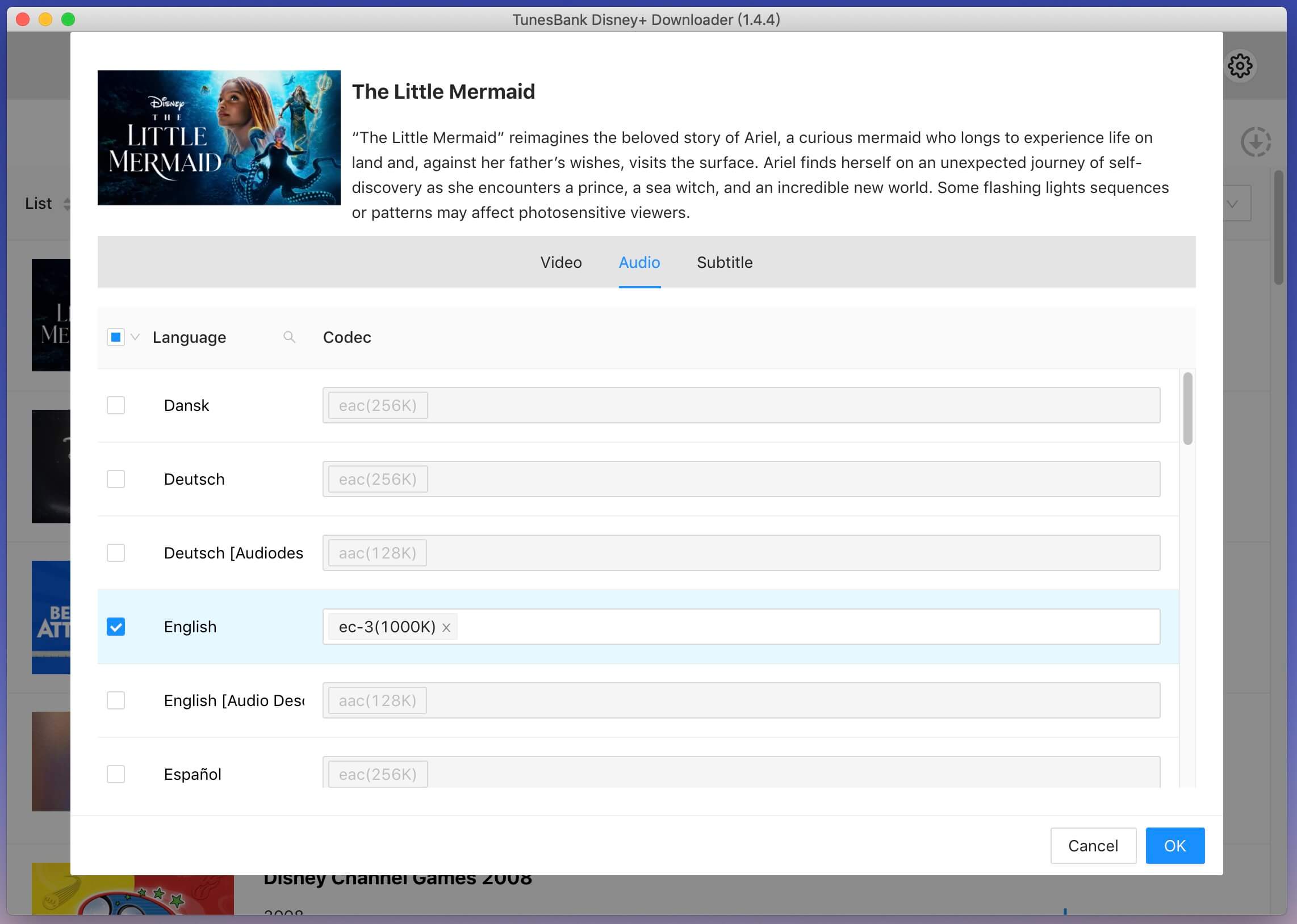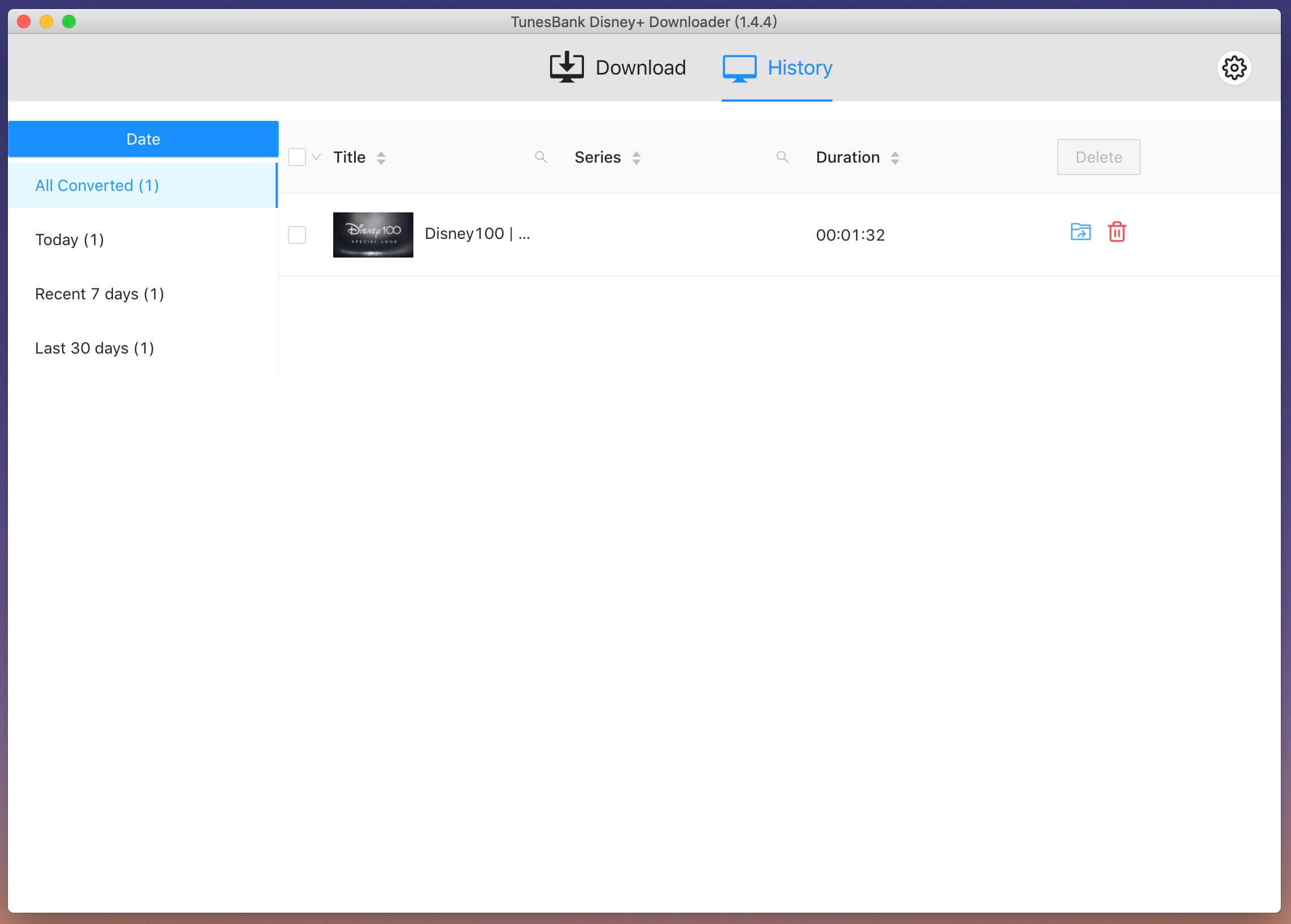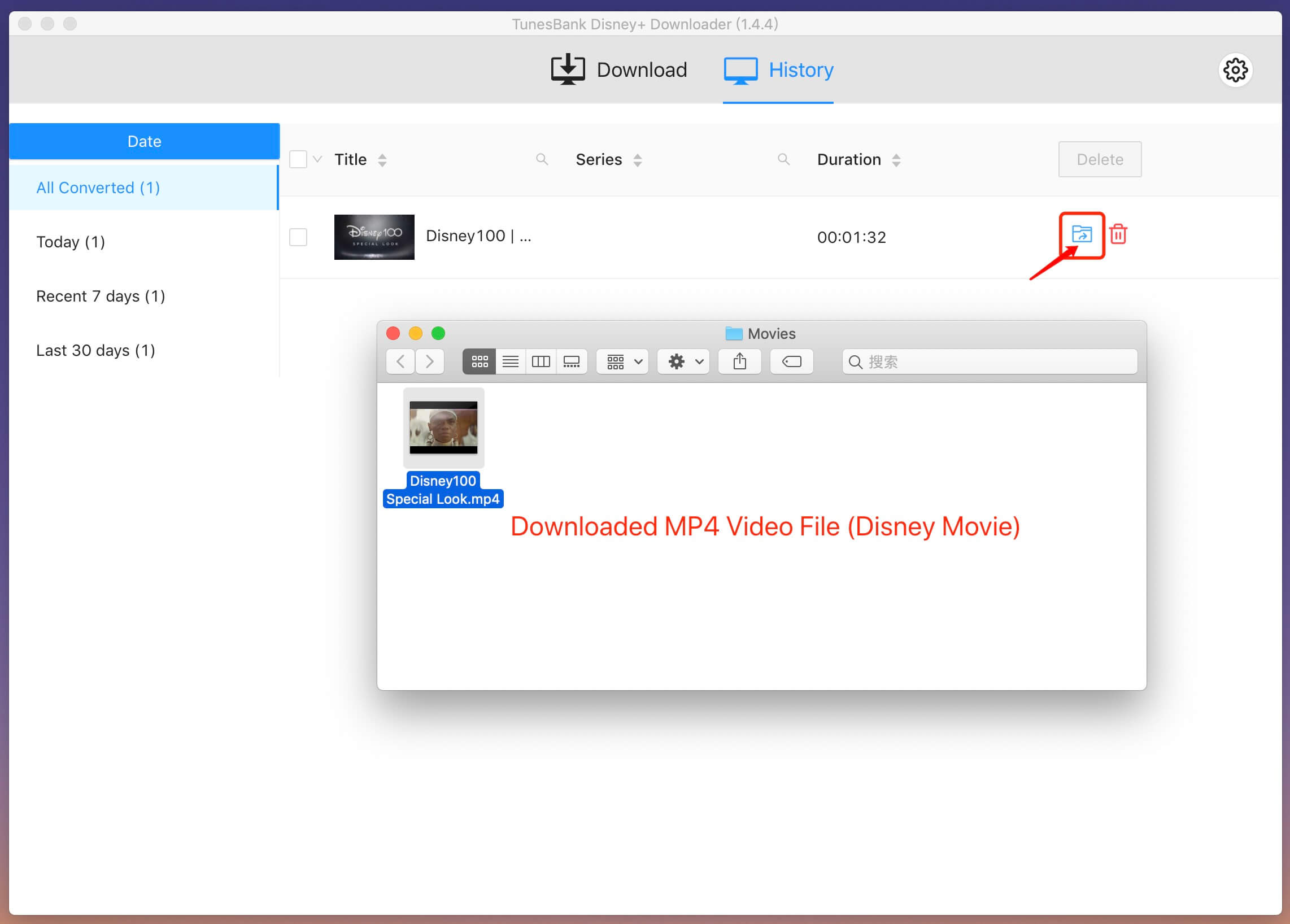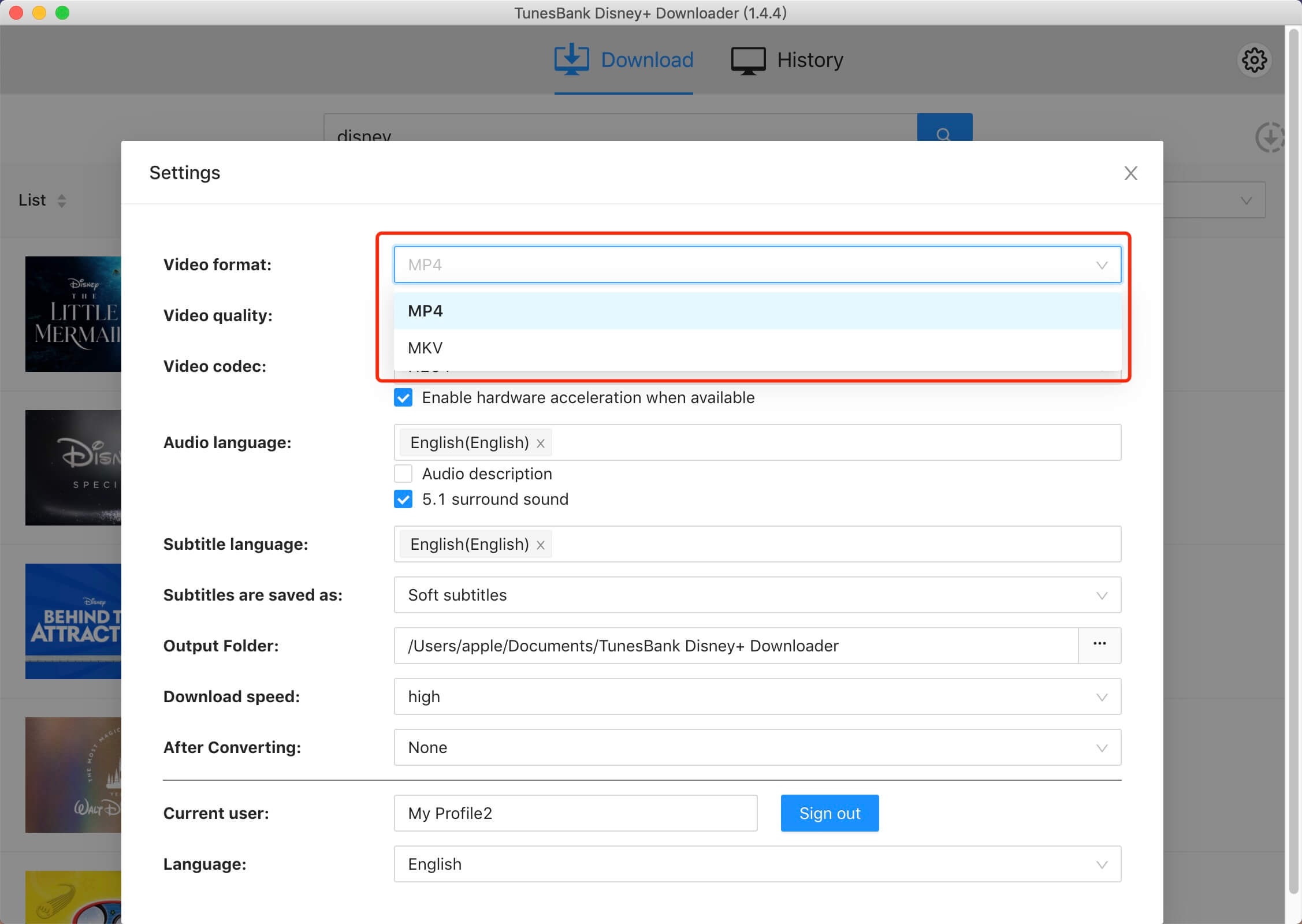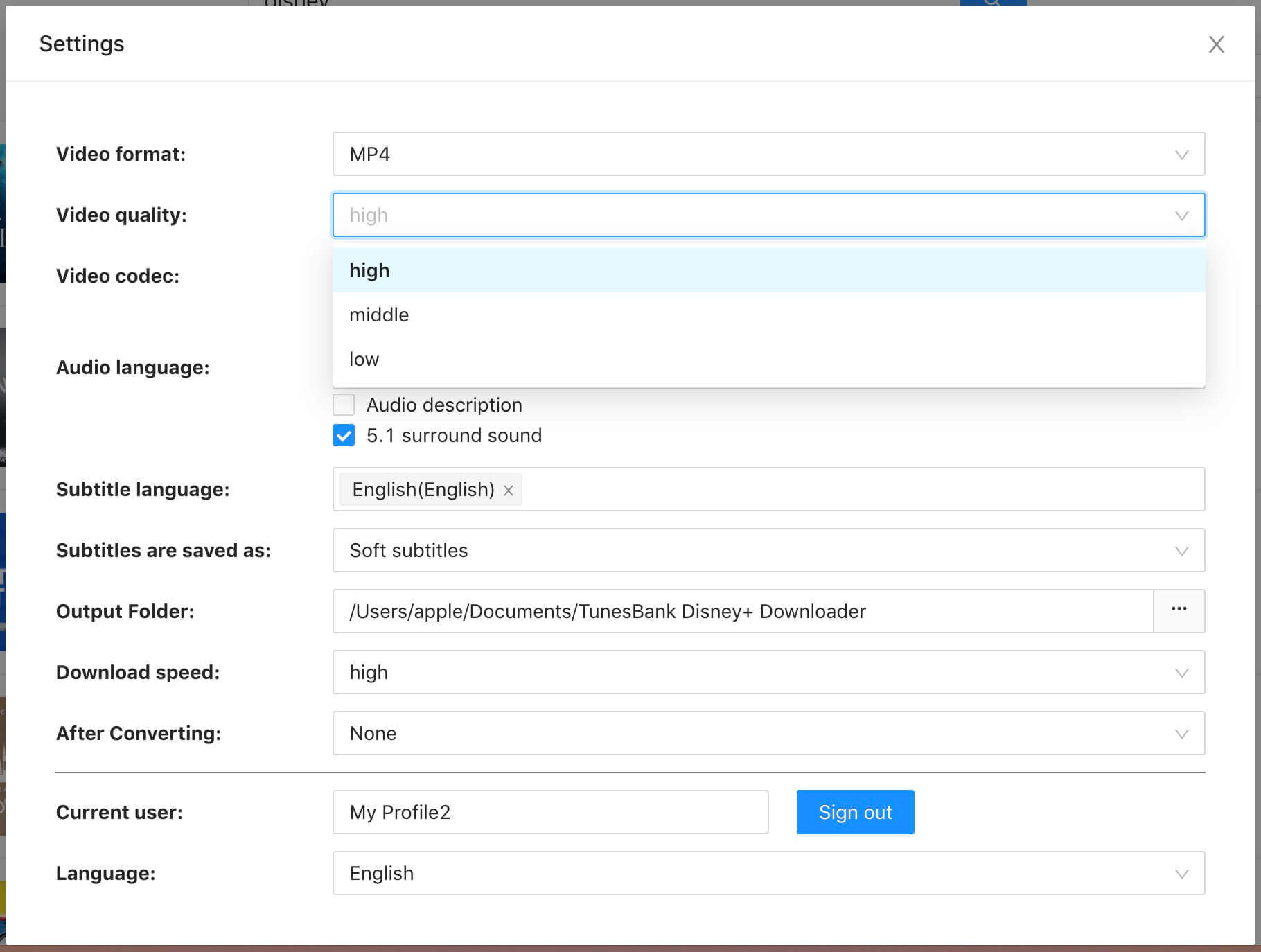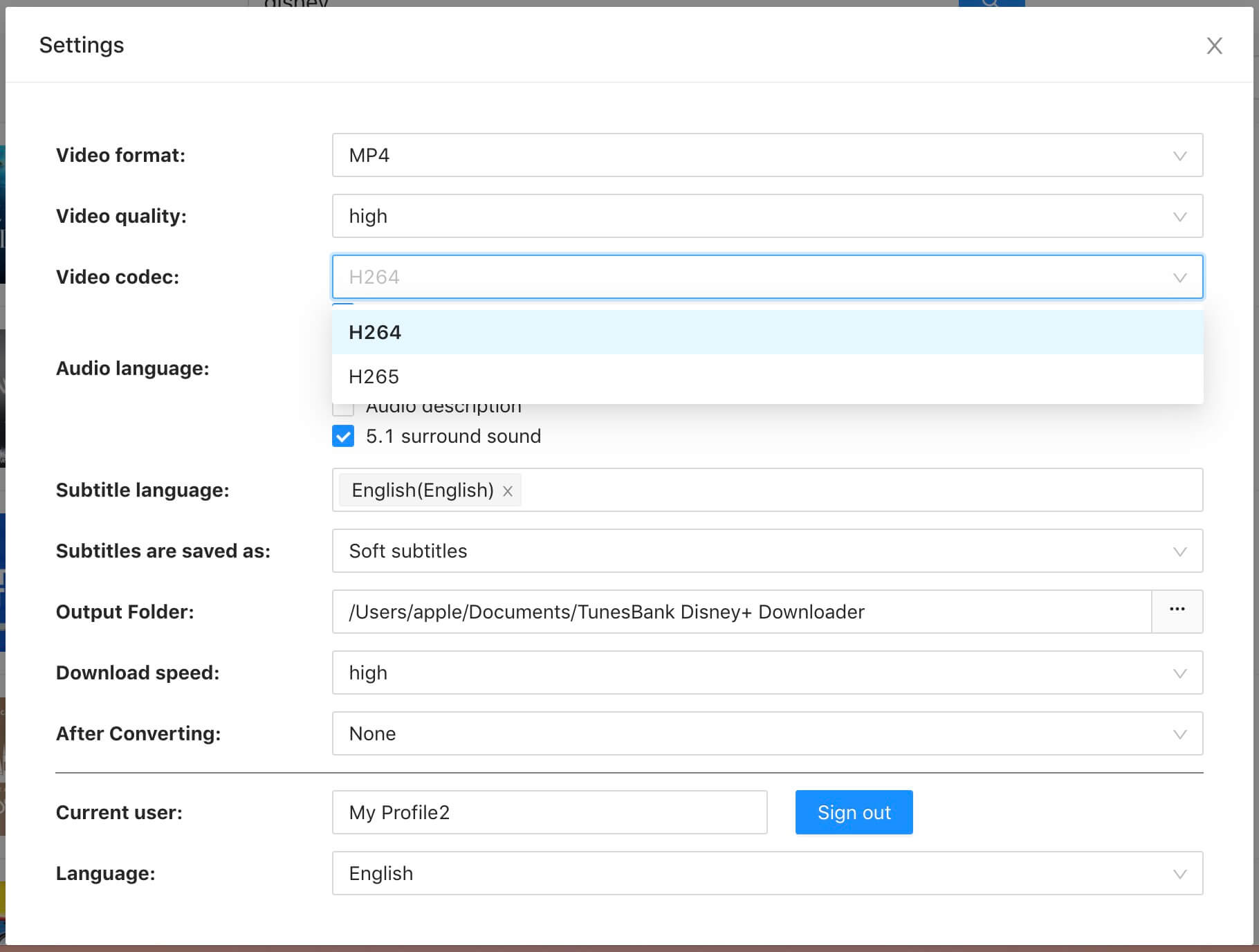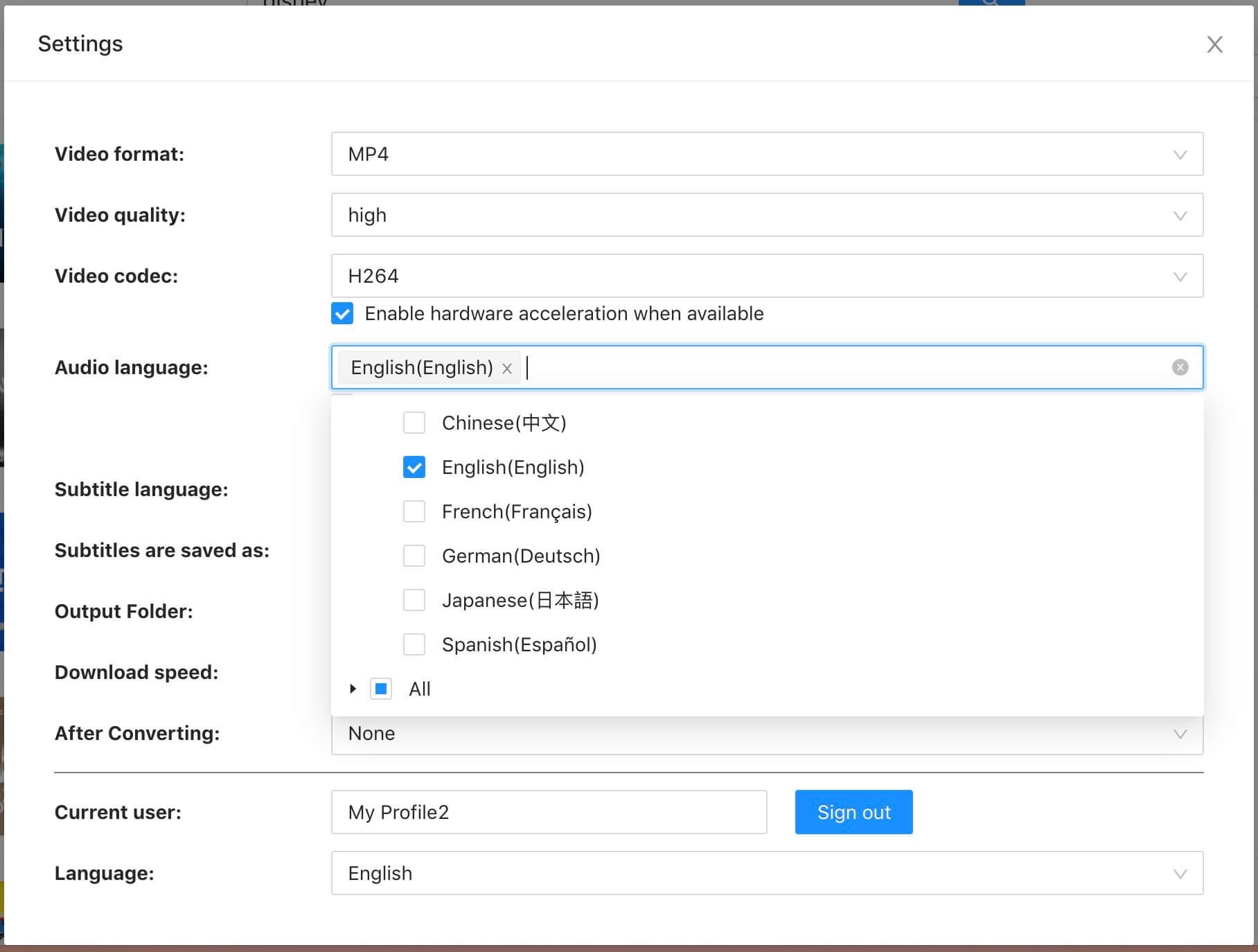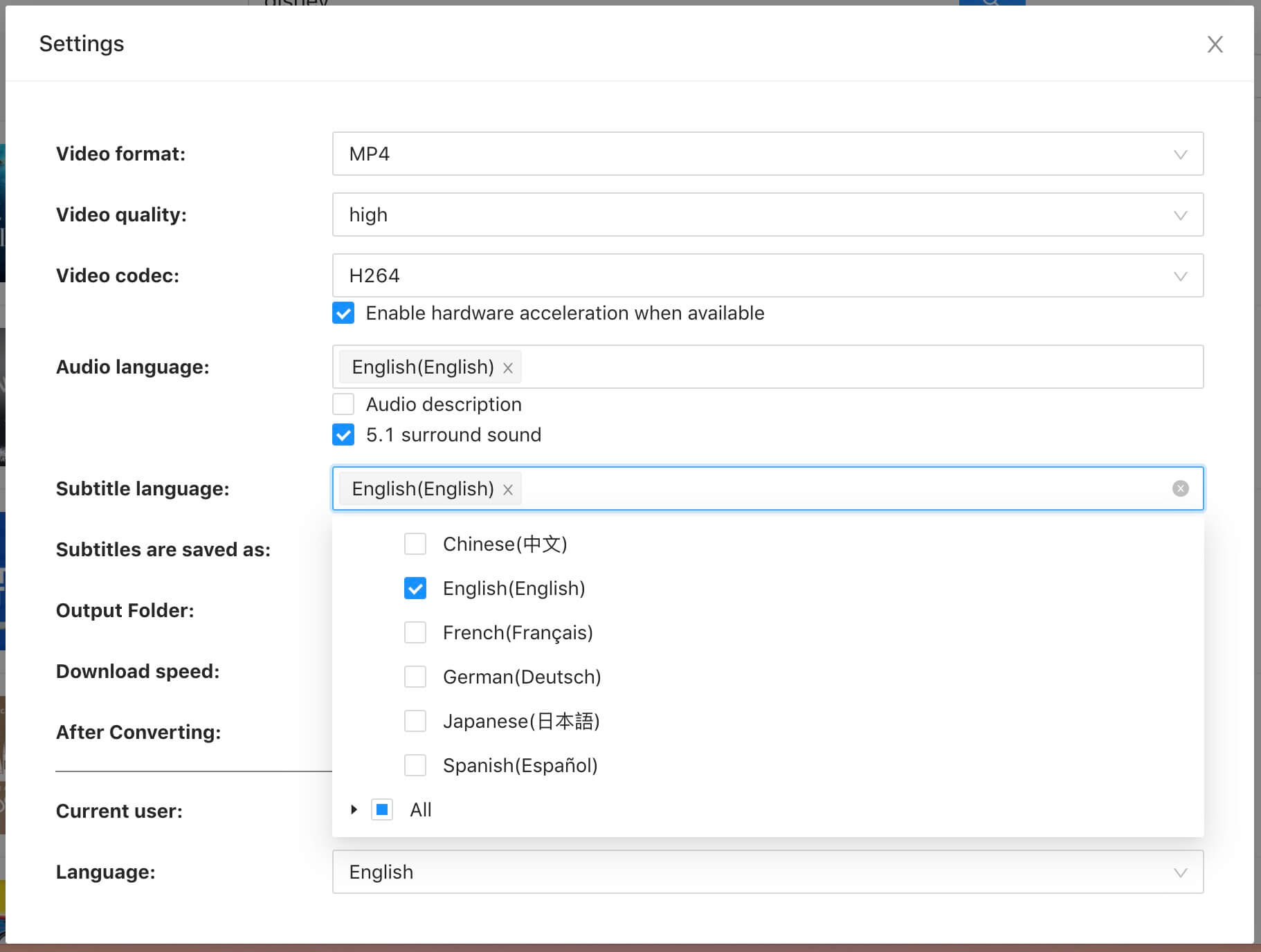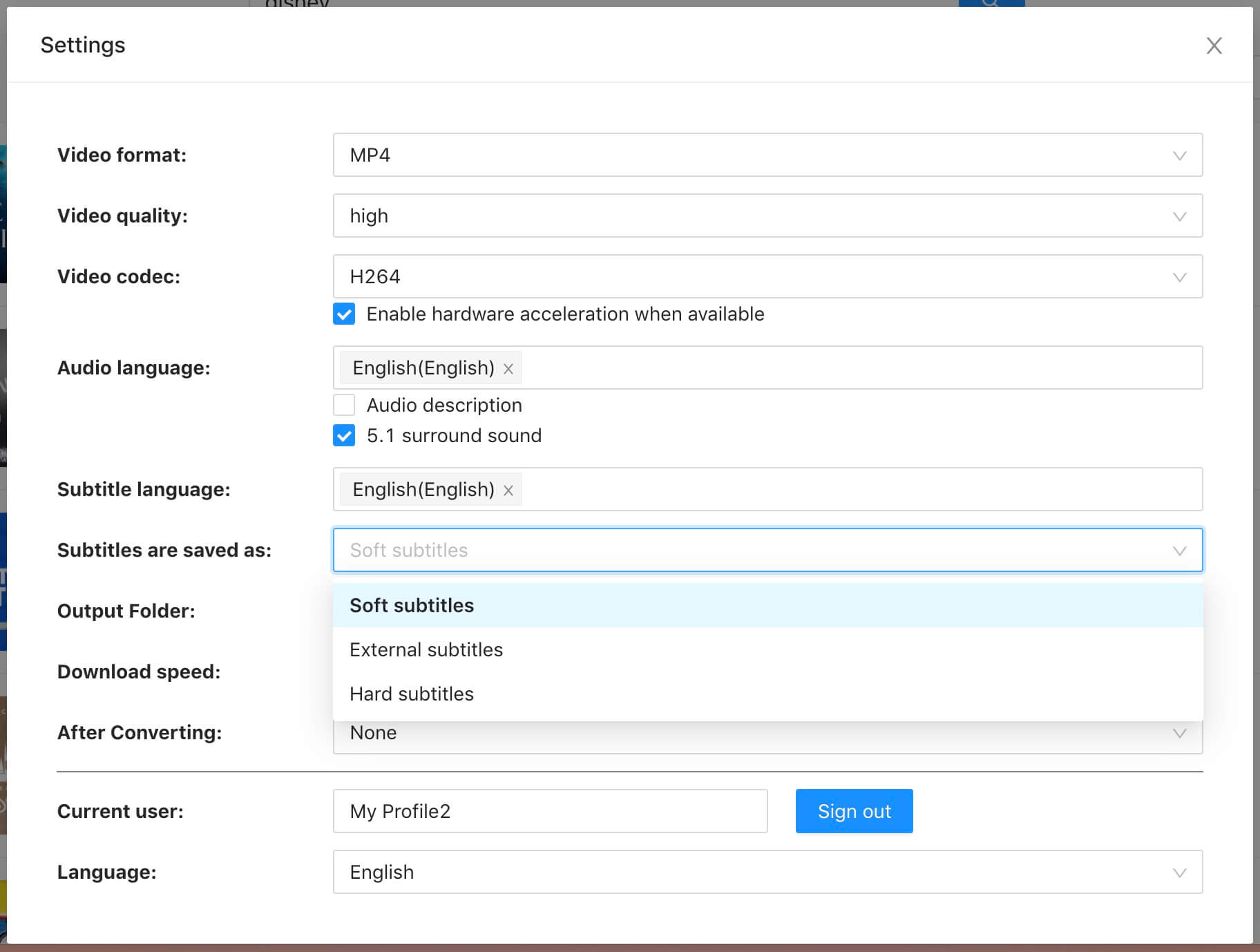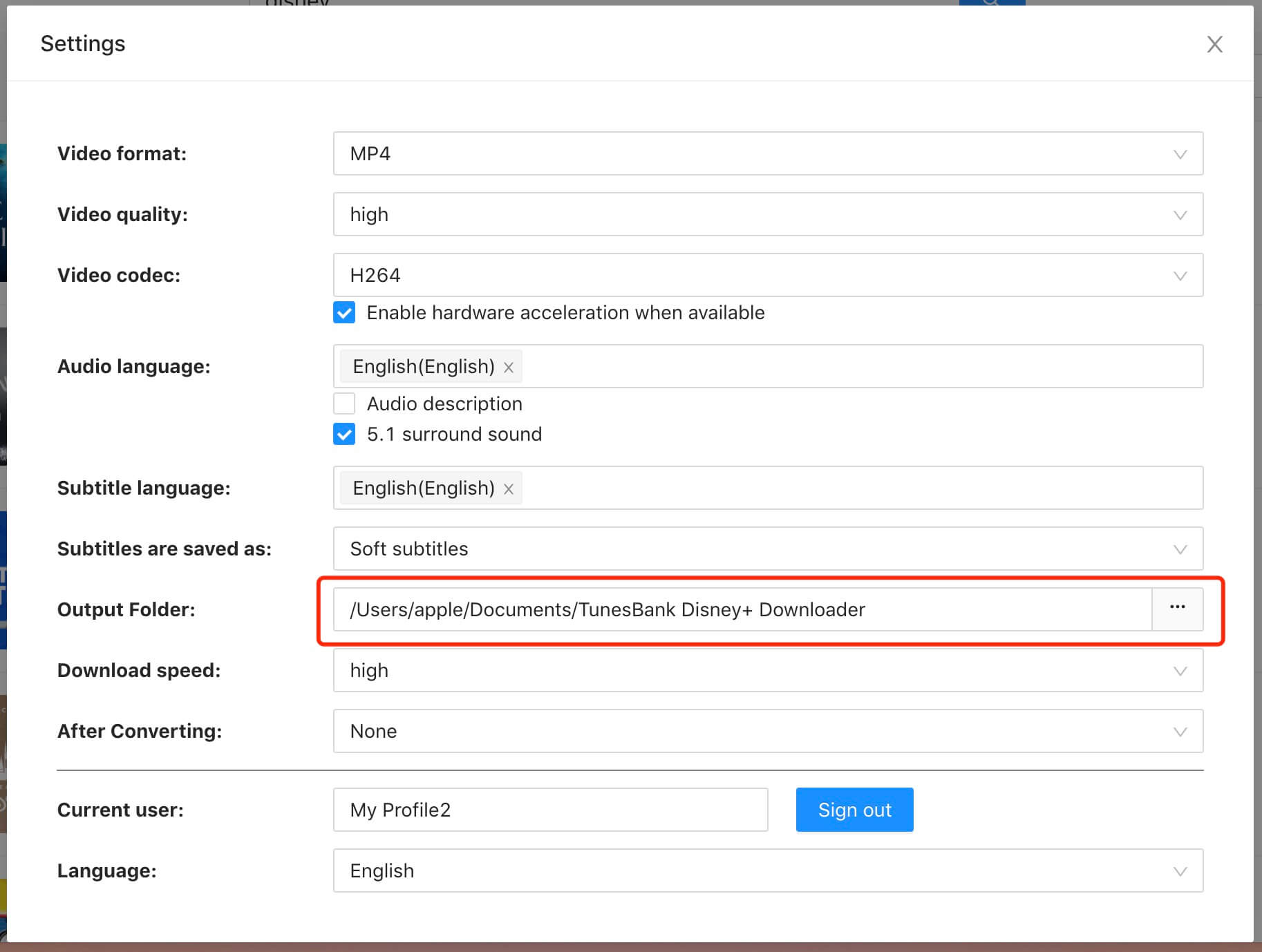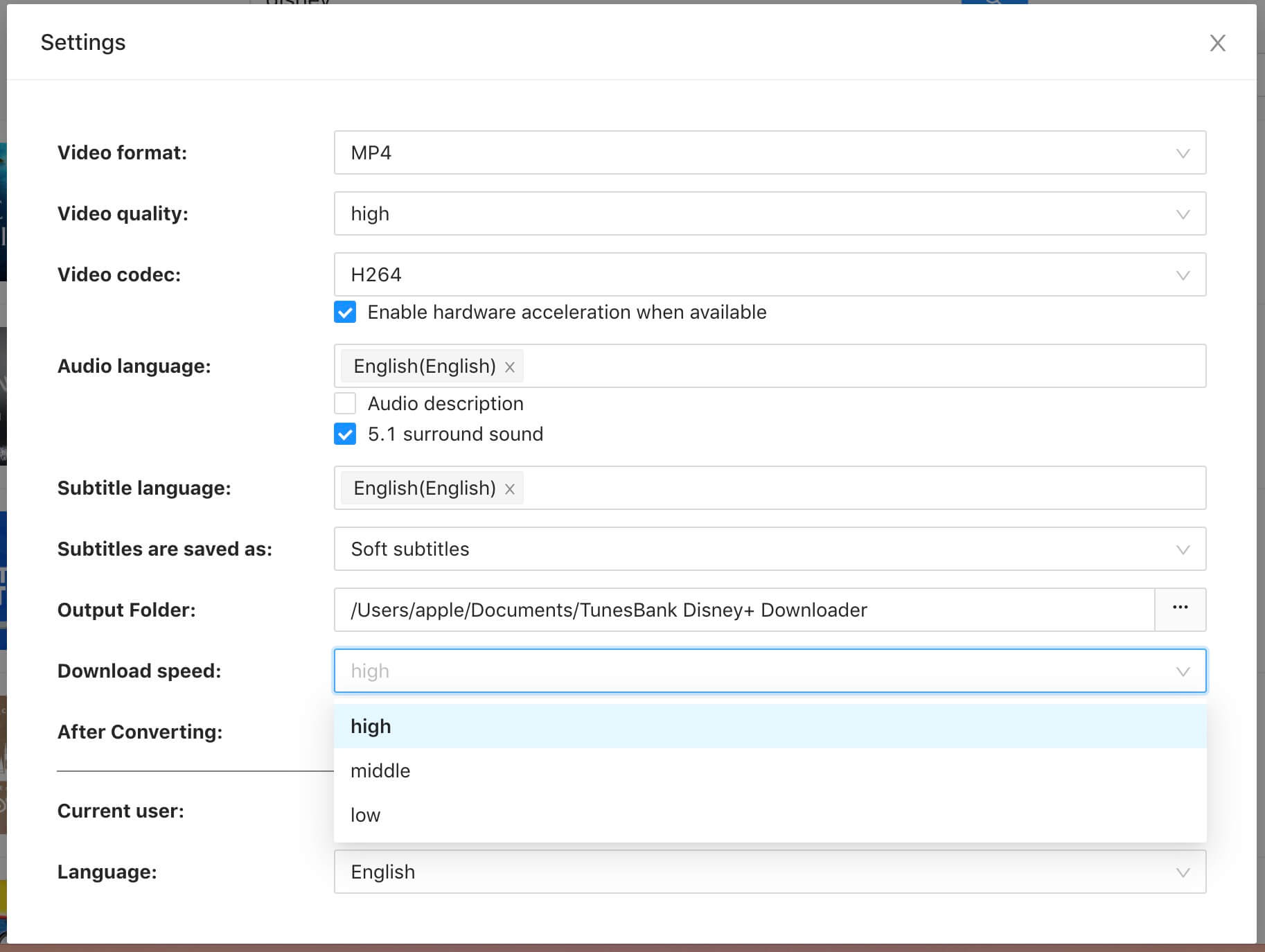Osa 1. Rekisteröi TunesBank Disney+ Downloader
TunesBank on ammattimainen työkalu, joka auttaa sinua lataamaan elokuvia ja TV-ohjelmia Disney+:sta Mac- ja Windows-tietokoneellesi. Se voi tallentaa Disney+ -elokuvia ja -sarjoja paikallisina MP4- tai MKV-videotiedostoina. Sen jälkeen voit katsoa Disney+ -videoita millä tahansa laitteella ilman Disney+ -sovellusta tai -sivustoa. Se tarjoaa HD-Disney+ -videon MP4-muuntimen, joustavan hakutoiminnon, monikieliset tekstitykset ja ääniraitoja sekä fantastisen toistokokemuksen.
Sisäänrakennetun Disney+ -videosoittimen ansiosta käyttäjien ei tarvitse asentaa Disney Plus -sovellusta videoiden lataamista varten. Kirjaudu vain Disney+ -tilillesi, hae mitä tahansa videosisältöä kirjoittamalla videon nimi tai URL-osoite hakupalkkiin, aseta lähtöparametrit ja aloita Disney+ -videon lataaminen. Se siitä!
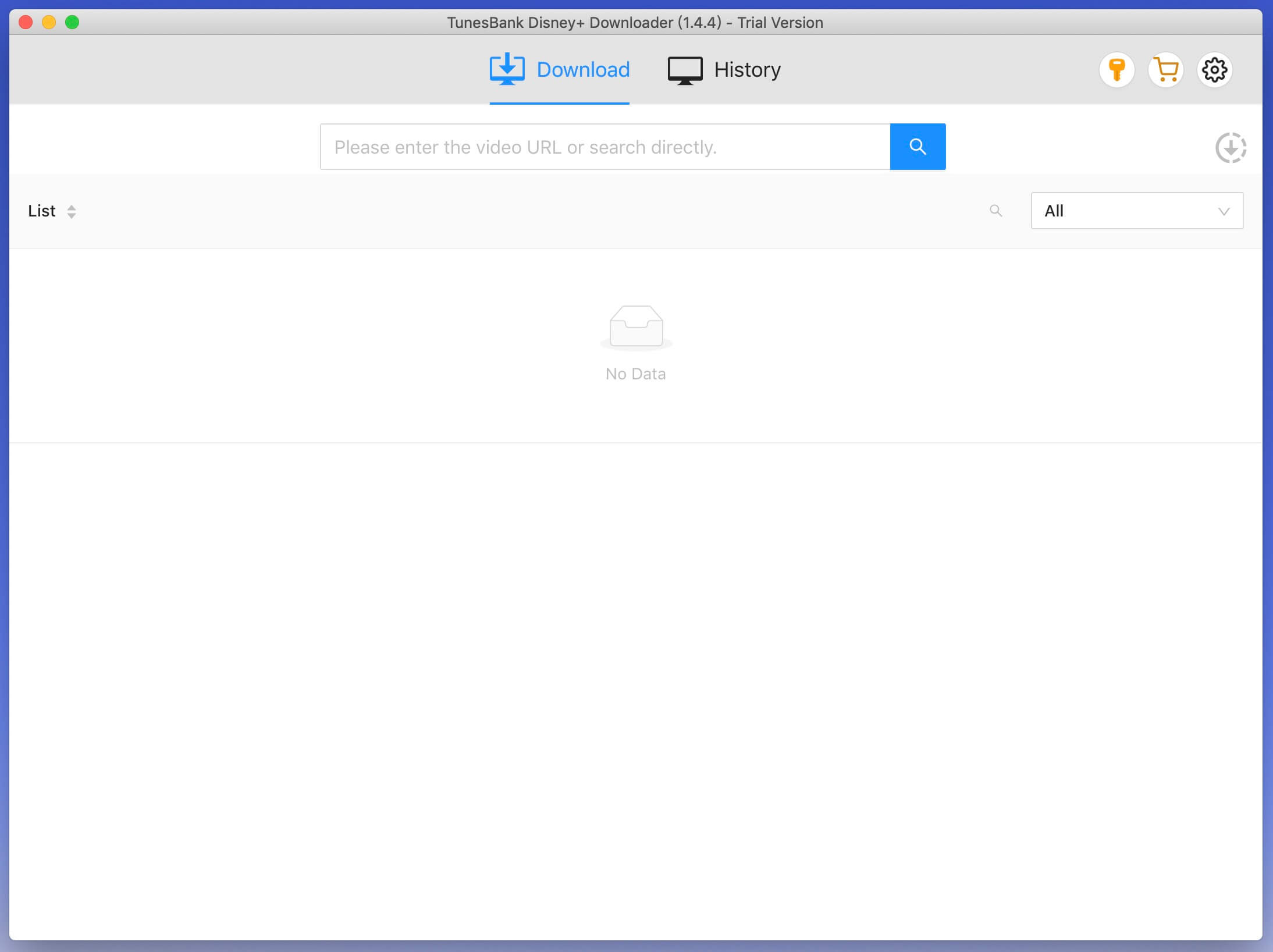
Vastataksemme paremmin käyttäjien tarpeisiin kaikkialta maailmasta olemme julkaisseet TunesBank Disney+ Downloaderin monikielisen version. Käyttöliittymäkielet ovat: englanti, yksinkertaistettu kiina (简体中文), ranska (français), japani (日本語), espanja (español) ja saksa (saksa).
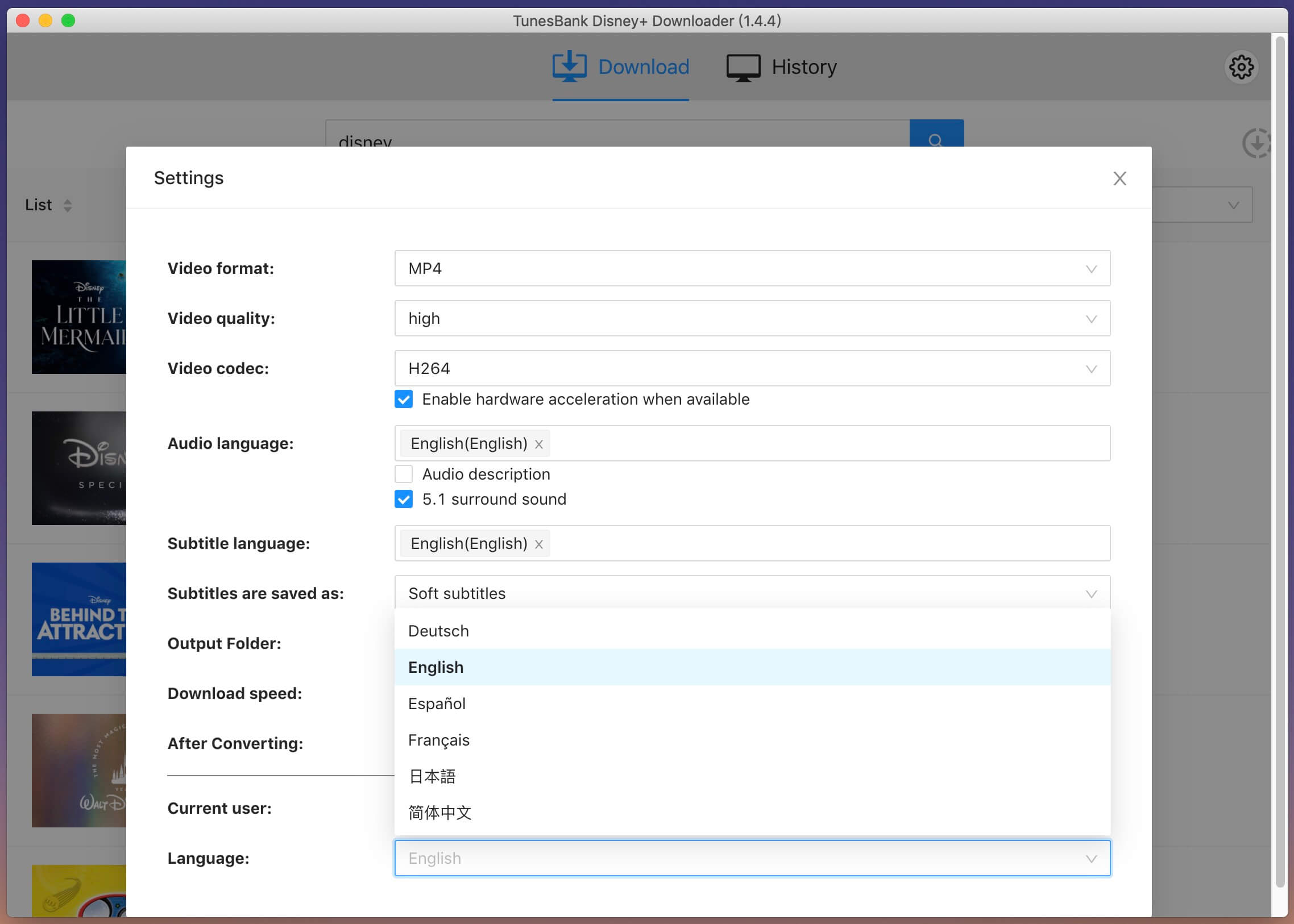
Ilmainen kokeiluversio vs. maksullinen versio
TunesBank Disney+ Downloader on maksullinen ohjelmisto, mutta se tarjoaa myös ilmaisen kokeiluversion uusille käyttäjille. Ilmaisella kokeiluversiolla käyttäjät voivat ladata vain ensimmäiset 6 minuuttia jokaisesta videosta. Jos ostat täyden version, voit avata kaikki rajoitukset ja nauttia rajoittamattomista latauksista Disney+:sta.
Vaihe 1. Lataa TunesBank Disney+ Downloader
Lataa TunesBank Disney+ Downloader Mac- tai Windows-tietokoneellesi. Voit ladata ohjelmiston napsauttamalla yllä olevaa latauspainiketta.
Vaihe 2. Asenna ja käynnistä TunesBank Disney+ Downloader
TunesBank Disney+ Downloaderin asentaminen on helppoa. Sinun tarvitsee vain seurata sen sivulla olevia ohjeita. Käynnistä sitten ohjelma työpöydältäsi.
Vaihe 3. Kirjaudu Disney+ -tilillesi
TunesBank Disney+ Downloaderin on toimittava Disney+ -tilisi kanssa, jotta voit käyttää Disney+ -videosisältöä.
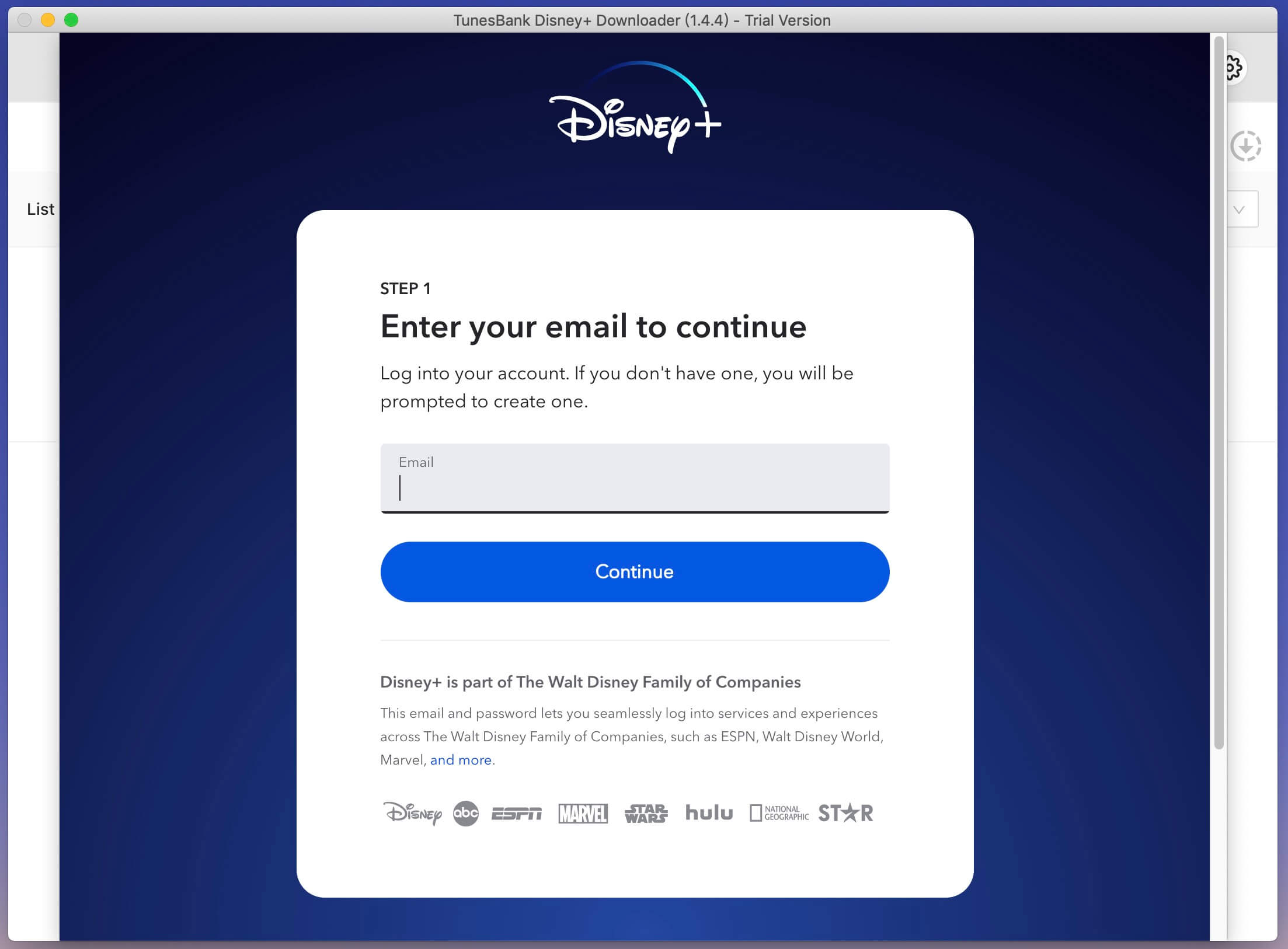
Vinkkejä: Älä huoli, TunesBank-ohjelmisto on 100 % turvallinen. Se ei tallenna tai varasta mitään henkilökohtaista yksityisyyttäsi tai tietojasi.
Vaihe 3. Rekisteröi TunesBank Disney+ Downloader
Kun olet ostanut rekisteröinnin, TunesBank Inc lähettää sinulle rekisteröintikoodin sähköpostitse. Napsauta "Avain"-kuvaketta käyttöliittymän oikeassa yläkulmassa. Syötä rekisteröintikoodisi avataksesi täysversion lukituksen.